Démarrer avec SENAR Studio (Manager)
Dans SENAR Studio, vous pouvez créer des collections de simulateurs AR, les partager avec vos instructeurs et consulter les rapports d'activité des étudiants.
Voici comment démarrer en 3 étapes simples :
ÉTAPE 1 : Ajouter des instructeurs
Rendez-vous à la section Utilisateurs et cliquez sur "AJOUT D'UTILISATEUR(S)". Sélectionnez "Ajouter un utilisateur".
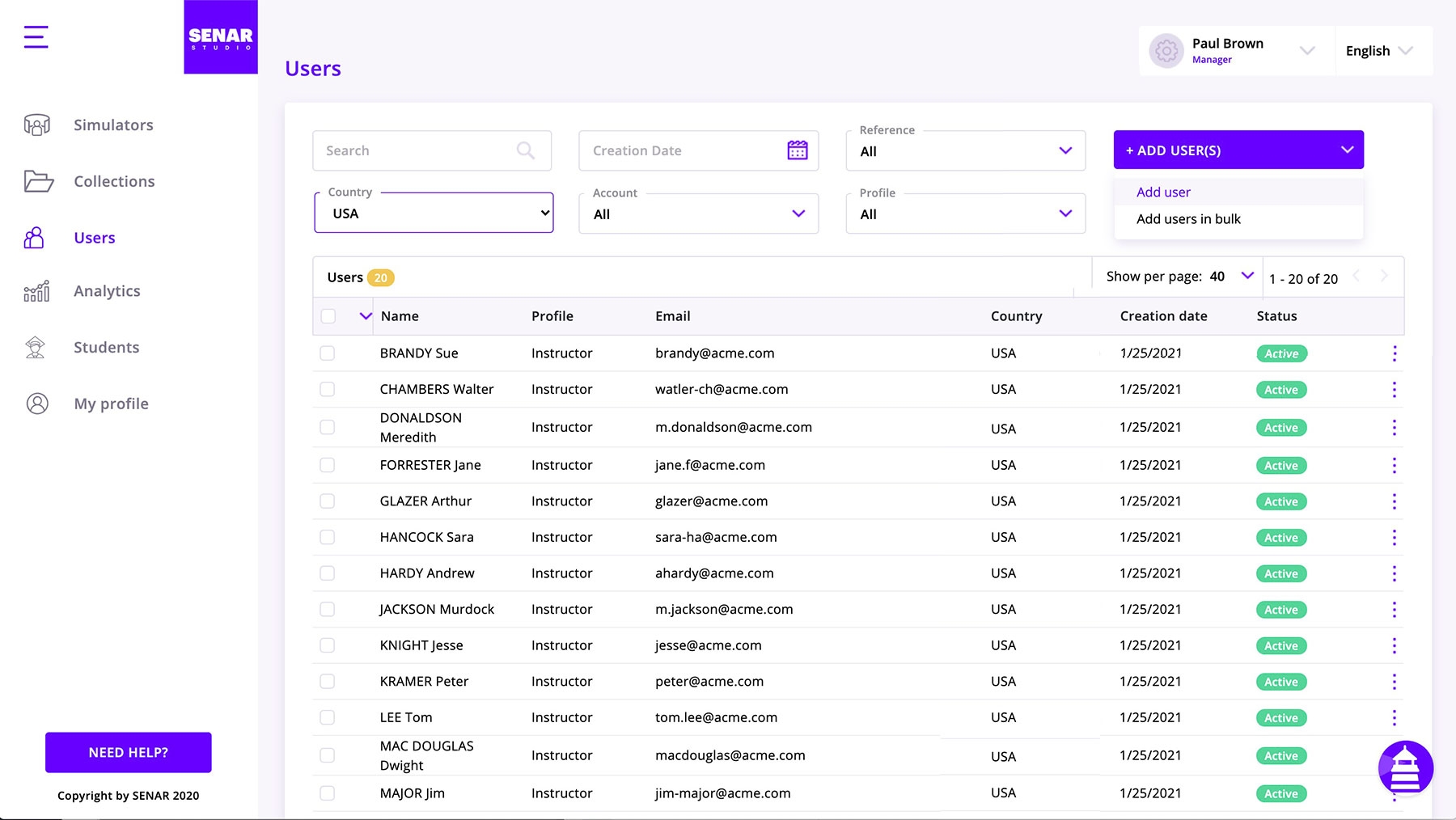
Complétez un profil pour chacun de vos instructeurs. Ils recevront un email automatique les invitant à créer leur mot de passe SENAR. Note : le champ "Reference" est facultatif. Il vous offre une clé de tri supplémentaire dans les rapports. Vous pouvez y saisir un code région, le numéro d'un centre de coûts, etc. - en fonction de votre organisation.
Si vous souhaitez ajouter un grand nombre d'instructeurs, il est plus pratique de les charger en masse. Consultez cet article pour en savoir plus sur ce processus.
ÉTAPE 2: Ajouter des collections
Rendez-vous à la section Collections et cliquez sur "AJOUTER UNE COLLECTION"
Donnez un nom à la collection.
Laissez cochée la case "Sur approbation" si vous souhaitez que vos instructeurs valident l'accès des étudiants (en savoir plus).
Ajoutez des simulateurs en les faisant glisser vers la colonne "Simulateurs inclus", ou en cliquant sur leur '+' vert.

Cochez la case devant le nom de chaque instructeur avec lequel vous souhaitez partager la collection.
Cliquez sur Enregistrer au bas de l'écran.
ÉTAPE 3 : Partager les QR codes avec vos instructeurs
Chaque instructeur peut télécharger ses QR Codes dans SENAR Studio, à la section "Mon profil".
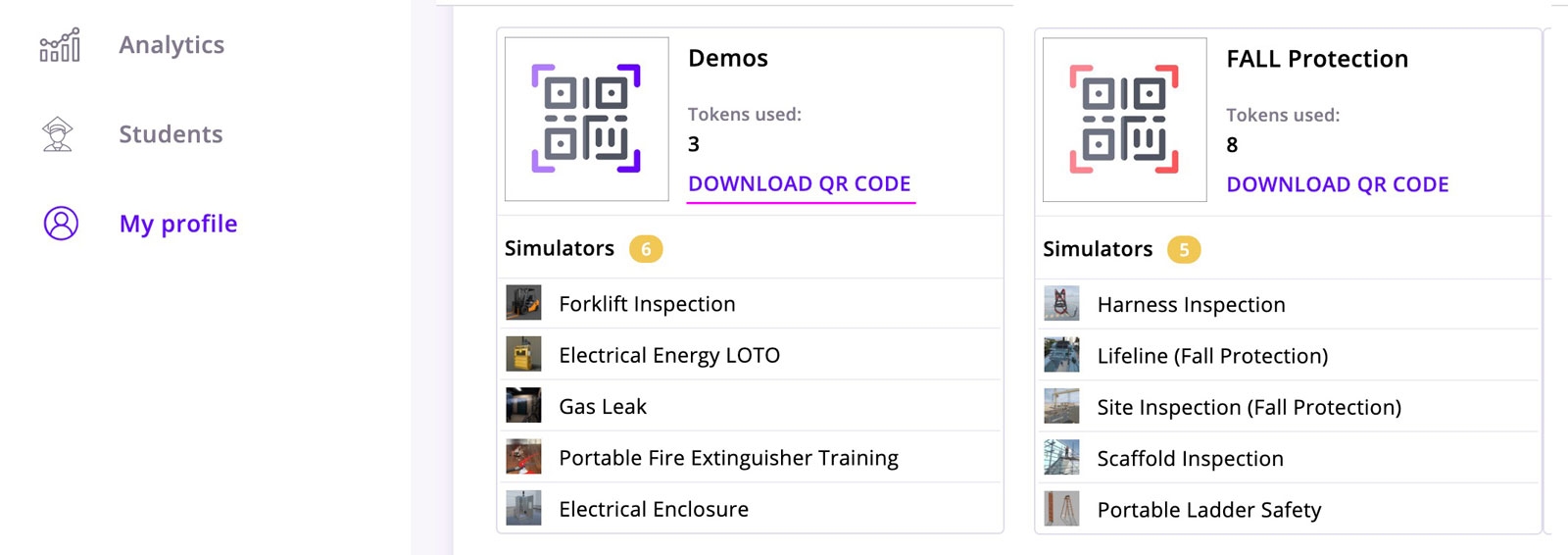
Vous pouvez également leur faire parvenir ces codes vous-même. Depuis la section "Instructeurs" de SENAR Studio, vous pouvez en effet :
Déclencher l'envoi d'un e-mail automatique incluant les QR codes de l'instructeur.
ou Télécharger les QR codes de l'instructeur pour les lui envoyer par vous-même.
Ces deux options sont disponibles en cliquant sur le bouton à 3 points situé à la fin de chaque ligne "utilisateur" :
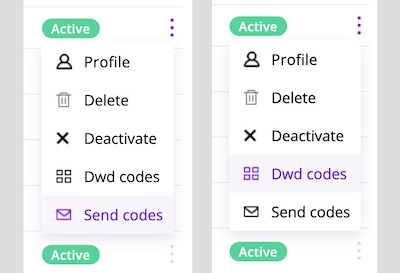
Last updated
